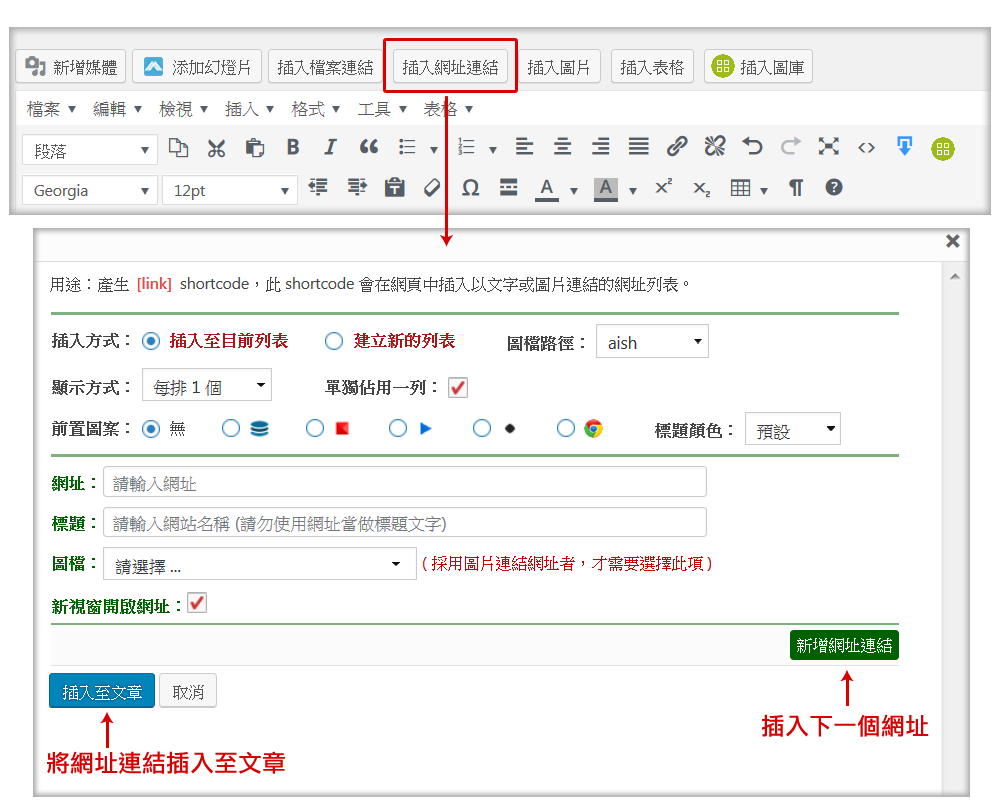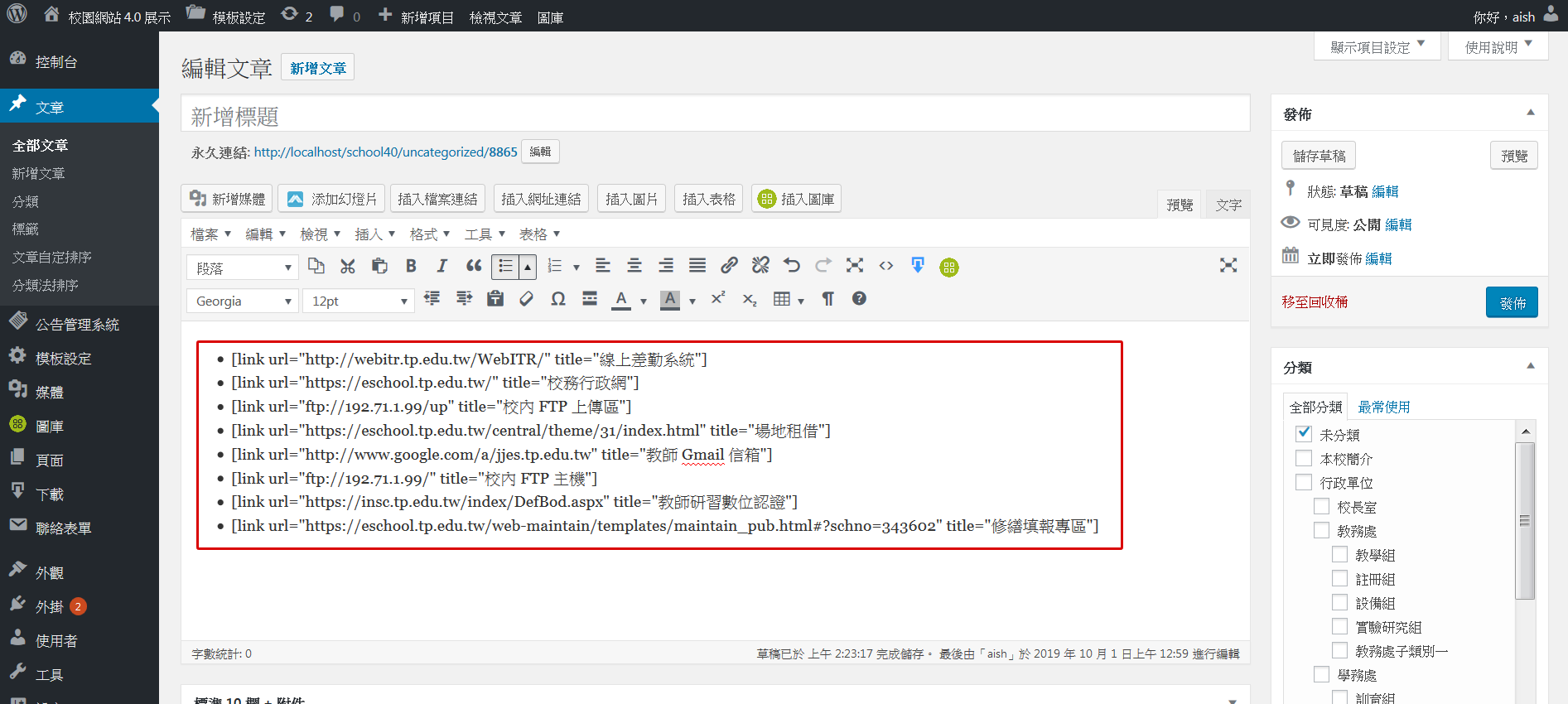插入網址連結的操作介面
操作說明
- 將游標移到要插入網址連結的位置。
- 點擊文章工具列上的「插入網址連結」按鈕。
- 在彈跳出的視窗中填入相關設定:
欄位 預設值 說明 插入方式 插入至目前列表 - 插入至目前列表:插入一或多個網址至目前列表區內。
- 建立新的列表:產生一個新的網址列表區。
圖檔路徑 使用者所屬的資料夾 指定圖檔所在的位置。若使用文字當做連結標題,此欄沒有作用。 顯示方式 每排一個 設定一列要顯示幾個網址,最多可以選擇每排 4 個。 單獨佔用一列 是 (勾選) 指定網址連結是否要換新行顯示,還是插入至原有內容後方。
注意:若不勾選此項,只能插入一個網址連結,且不適用於「建立新的列表」。前置圖案 無 是否要在每個檔案連結前方顯示圖案,共有五種前置圖案可供選擇。 標題顏色 藍色 指定連結標題的顏色,可使用的顏色有黑 (black)、藍 (blue)、紅 (red)、綠 (green)、黃 (yellow)。 - 插入網址
- 網址:輸入連結的網址,網址請加上 http:// 或 https://。
- 標題:出現在列表區的連結標題,請在此處輸入網站名稱,切勿使用網址當做標題文字。
- 圖檔:採用圖片當做網址連結者,才需要在此處選擇圖檔。圖檔必需先上傳檔案 ( 公告管理系統 檔案管理 )。
- 新視窗開啟網址:預設值為勾選,若連結至網站內的某一頁面或文章目錄,請取消勾選。
- 點擊「新增網址連結」,並重複步骤 4,便可建立多個網址連結。
- 點擊「刪除此列」,可刪除該筆網址。
- 點擊「插入至文章」,將網址連結插入至文章中。